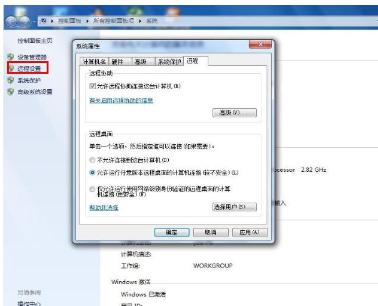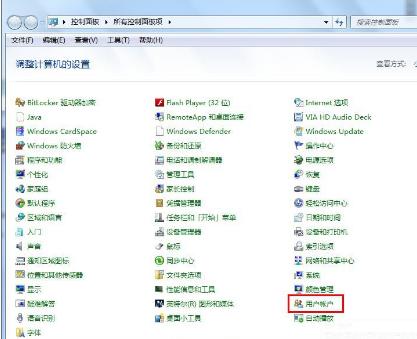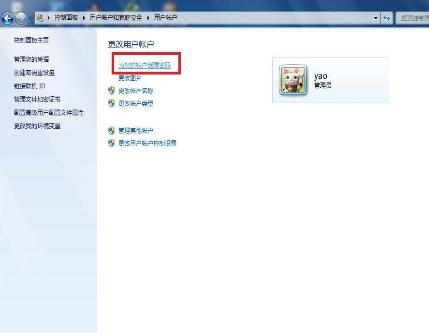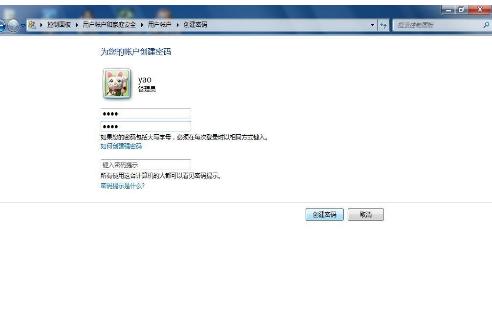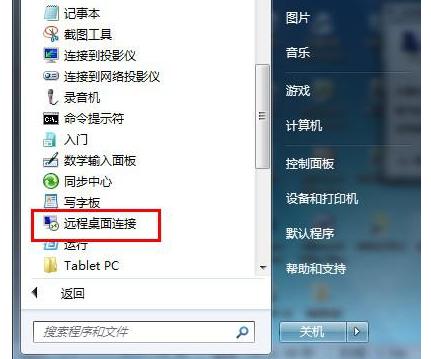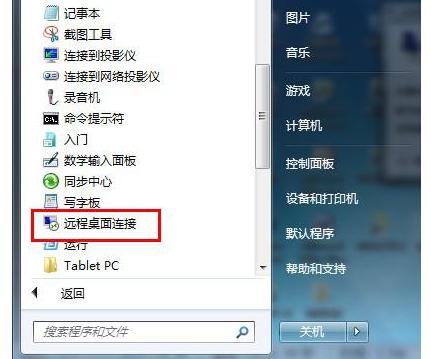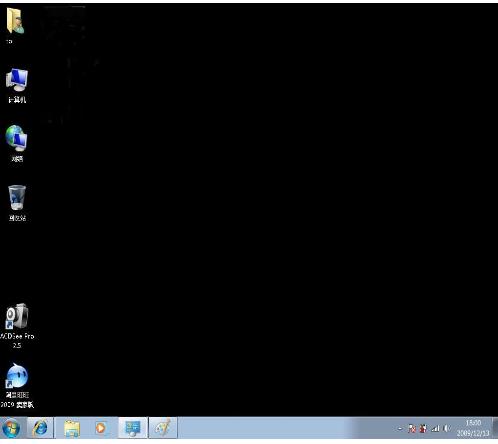远程桌面连接在什么地方里 来看看本文是如何讲解的
发布时间:2022-05-29 文章来源:xp下载站 浏览:
|
Windows 7,中文名称视窗7,是由微软公司(Microsoft)开发的操作系统,内核版本号为Windows NT 6.1。Windows 7可供家庭及商业工作环境:笔记本电脑 、平板电脑 、多媒体中心等使用。和同为NT6成员的Windows Vista一脉相承,Windows 7继承了包括Aero风格等多项功能,并且在此基础上增添了些许功能。 在win7系统中,如果想要实行远程连接,那么就必须要有到远程桌面,那么,win7系统远程桌面连接在哪里呢?现在,小编就给大家讲解一下吧。 1.使用鼠标右键“计算机”图标,选择“属性”打开
2.在打开的系统窗口右侧点击“远程设置”按钮,勾选“允许远程协助连接这台计算机”,接着在下面选择“运行运行任意版本远程桌面的计算机连接”,点击确定进入下一步。
3.因为windows 7 远程桌面连接需要设置计算机密码,下面我们为计算机设置密码。点击控制面板,选择用户帐号打开。进入下一步
4.进入”用户账户“选项后,点击”为您的账户创建密码“选项,进入下一步。
5.在文本框内输入你要设置的密码,然后点击创建密码即可。
6.windows 7 远程桌面连接密码设置完成后,我们开启另外一台电脑。点击开始按钮,在附件中选择远程桌面连接选项,进入下一步。
8.在弹出的对话框中输入需要进行windows 7 远程桌面连接的计算机的IP地址,然后点击“连接”,进入下一步。
9.在新弹出的窗口中输入已经设定好的账户和密码,点击“确定”即可。
10.这时就成功的进行了远程桌面连接了。
是不是觉得很简单呢?其实,对于win7系统远程桌面连接在哪里这个问题就是那么的简单,大家学会了吧。好东西就值得收藏。 Windows 7简化了许多设计,如快速最大化,窗口半屏显示,跳转列表(Jump List),系统故障快速修复等。Windows 7将会让搜索和使用信息更加简单,包括本地、网络和互联网搜索功能,直观的用户体验将更加高级,还会整合自动化应用程序提交和交叉程序数据透明性。 |
相关文章
本类教程排行
系统热门教程
本热门系统总排行